Întrebare
Problemă: Cum se remediază eroarea de rețea 0x800704cf pe Windows?
Rulez Windows 10 pe laptop Asus. Problema este legată de rețeaua mea de acasă. Nu știu de ce, dar pot vedea alte computere din rețeaua mea de acasă în zona de rețea. Dacă dau clic pe orice computer afișat, apare mesajul pop-up care spune „Eroare 0x800704cf locația rețelei nu poate fi accesată”. Dacă dau clic pe propriul meu computer acolo, se afișează trei opțiuni: utilizator, public sau videoclipuri. Făcând clic pe oricare dintre ele, se ajunge la același mesaj de eroare. Imi puteti spune va rog ce inseamna acest mesaj?
Răspuns rezolvat
0x800704cf este o eroare de rețea și poate apărea atunci când încercați să vă conectați la computere din rețea, când vă sincronizați conturile pe un anumit dispozitiv sau când actualizați sistemul de operare Windows. Cu toate acestea, prima opțiune apare cel mai frecvent, așa că ne vom concentra pe cum să remediam eroarea de rețea 0x800704cf atunci când nu ne putem conecta la grupul de lucru local,[1] deși vom oferi și soluții pentru alte probleme.
Pentru a partaja fișiere și foldere, utilizatorii sistemului Windows pot folosi File Explorer. Pentru a activa această caracteristică, sistemul ar trebui să fie conectat ca parte a unui domeniu și să aibă conexiuni de rețea bine definite - această funcție este denumită Grup de lucru. Este utilizat pe scară largă pe Windows 8 și versiunile ulterioare, inclusiv 10.
Cu toate acestea, recent, am apărut o problemă iritante, care împiedică oamenii să acceseze PC-urile din rețea din cauza erorii 0x800704cf. Ori de câte ori încearcă să facă acest lucru, se afișează următorul mesaj de eroare:
Cod de eroare: 0x800704cf. Locația rețelei nu poate fi accesată.
În consecință, oamenii nu pot partaja fișiere folosind File Explorer sau orice alt program de gestionare a fișierelor.[2] La fel ca în cazul multor alte erori Windows, cauzele exacte ale erorii 0x800704cf nu sunt cunoscute. Putem doar specula că poate fi declanșat de o configurație incorectă a sistemului, probleme de conexiune sau registry[3] erori.
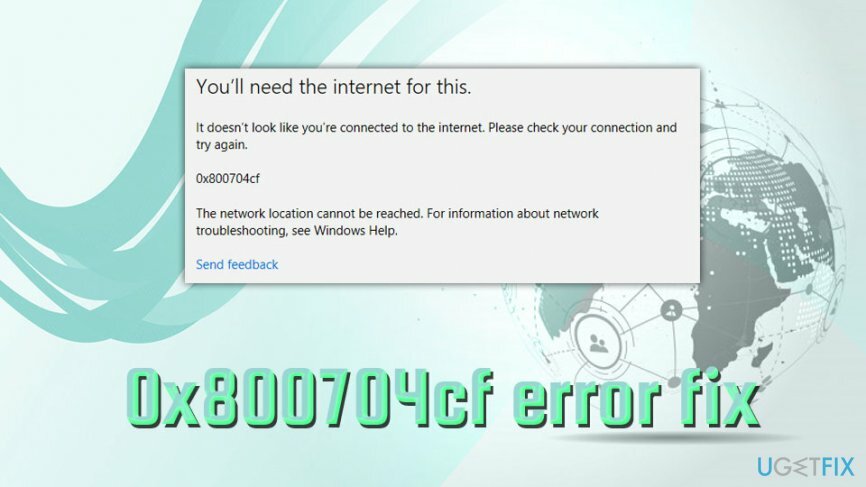
Cu toate acestea, am pregătit câteva soluții care vă ajută să remediați eroarea 0x800704cf. Pentru majoritatea utilizatorilor, următoarele metode au funcționat și sperăm că nu sunteți o excepție.
Cu toate acestea, înainte de a începe să faceți ceva, vă recomandăm să rulați o scanare completă a sistemului cu un instrument profesional de optimizare a computerului pentru a vă asigura că problemele de registry nu cauzează 0x800704cf eroare. În acest scop, vă recomandăm utilizarea ReimagineazăMacina de spalat rufe X9.
Cum se remediază eroarea de rețea 0x800704cf pe Windows?
Pentru a repara sistemul deteriorat, trebuie să achiziționați versiunea licențiată a Reimaginează Reimaginează.
Dacă nu vă puteți conecta la grupul dvs. de lucru, fie el acasă sau la serviciu, acesta poate crea multe inconveniente – vă poate încetini dramatic munca atunci când încercați să partajați anumite fișiere alți utilizatori. Deși există soluții alternative, cum ar fi utilizarea programelor de comunicare precum Skype sau Discord, o unitate partajată are mult prea multe avantaje în comparație.
Prin urmare, dacă nu vă puteți conecta la grupul dvs. de lucru din cauza erorii 0x800704cf, încercați metodele care ar trebui să o poată remedia.
Metoda 1. Debifați Network Client for Windows Network
Pentru a repara sistemul deteriorat, trebuie să achiziționați versiunea licențiată a Reimaginează Reimaginează.
Pentru prima soluție, va trebui să ajungeți la Centrul de rețea și partajare. Vă rugăm să urmați acești pași:
- Faceți clic dreapta pe Pictograma de rețea care ar trebui să fie situat pe bara de activități.
- Click pe Setări de rețea și Internet
- În partea dreaptă a ferestrei, selectați Schimbați opțiunile adaptorului
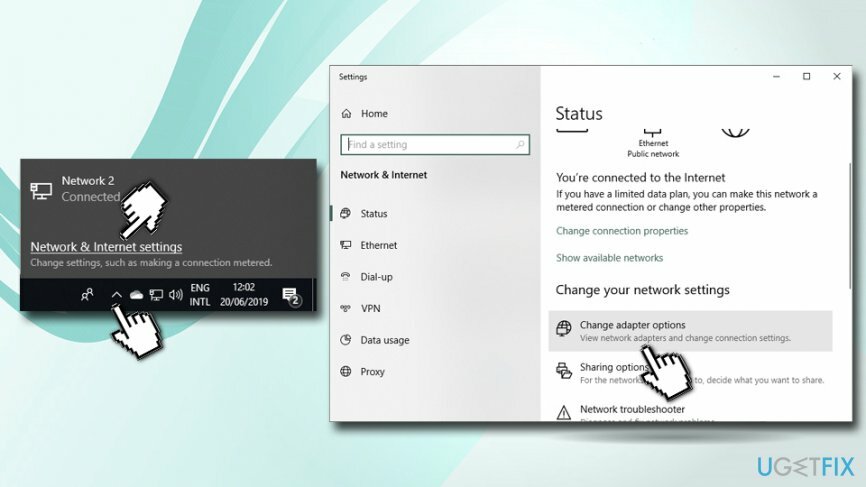
- Acum ar trebui să vedeți fereastra cu toate Conexiuni de retea
- Faceți clic dreapta pe Wi-Fi sau Ethernet și selectați Proprietăți
- Debifați Client pentru Microsot Network și faceți clic O.K. Odată terminat, nu ar trebui să mai vedeți eroarea 0x800704cf pe ecran.
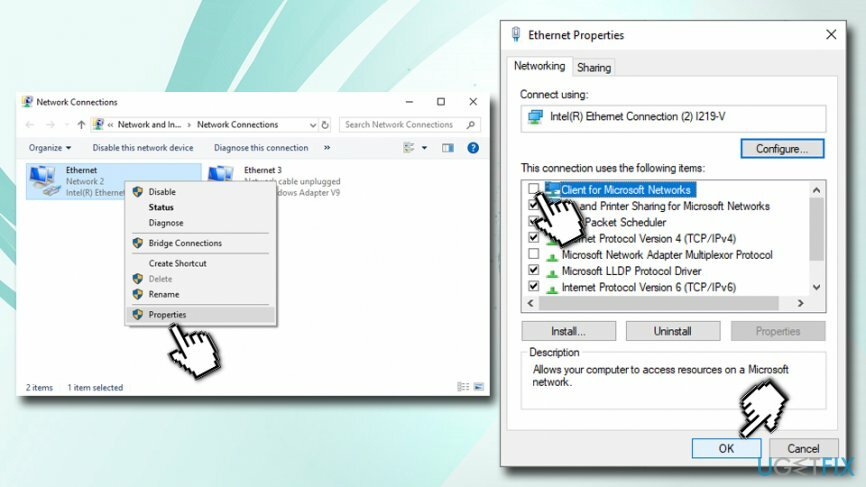
Metoda 2. Resetați stiva TCP/IP
Pentru a repara sistemul deteriorat, trebuie să achiziționați versiunea licențiată a Reimaginează Reimaginează.
TCP/IP înseamnă Transmission Control Protocol/Internet Protocol și este un set de protocoale de comunicație care sunt utilizate pentru a conecta toate dispozitivele din rețea la internet.[4] Prin urmare, dacă vedeți o eroare 0x800704cf, sunt șanse să fie ceva în neregulă cu TCP/IP. Pentru a-l reseta, urmați acești pași:
- Introduceți cmd în caseta de căutare a lui Cortana.
- Din rezultatele căutării, faceți clic dreapta pe Command Prompt și selectați Rulat ca administrator.
- Odată ce fereastra Prompt de comandă se deschide, tastați următoarele și apăsați introduce:
ipconfig /flushdns
Efectuând această comandă, veți curăța memoria cache DNS, care poate face parte din cauza erorii 0x800704cf.
- După aceea, tastați următoarea comandă și apăsați introduce din nou pentru a reîmprospăta numele NetBIOS:
nbtstat –RR
- Continuați cu următoarea linie și apoi apăsați introduce încă o dată pentru a reseta setările IP:
netsh int resetare ip
- În cele din urmă, resetați Resetați catalogul Winsock. Pentru asta, tastați următoarea linie de comandă, urmată de introduce:
resetarea netsh winsock
-
Reporniți computerul și încercați să accesați rețeaua Windows. Sperăm că puteți face asta fără a întâlni eroarea 0x800704cf.
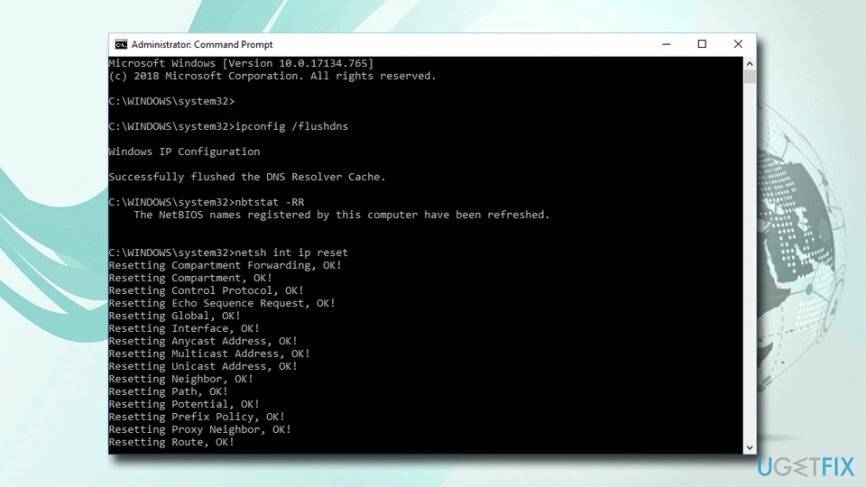
Metoda 3. Reinstalați adaptoarele de rețea
Pentru a repara sistemul deteriorat, trebuie să achiziționați versiunea licențiată a Reimaginează Reimaginează.
Deoarece 0x800704cf este o eroare de rețea, există șansa să fie ceva în neregulă cu adaptoarele de rețea. Astfel, reinstalați-le pentru a remedia problema:
- Faceți clic dreapta pe start și selectați Manager de dispozitiv.
- Click pe Adaptoare de rețea pentru a-l extinde și a vedea toate adaptoarele disponibile pe computer.
- Acum trebuie să faceți clic pe fiecare dintre ele și să selectați Dezinstalează.
- În fereastra pop-up, asigurați-vă că bifați Ștergeți software-ul driverului pentru acest dispozitiv și apoi faceți clic pe Dezinstalează.
- Repornire computerul dvs
- Odată pornit, reveniți la Manager dispozitive și selectați Acțiune și faceți clic pe Scanați pentru modificări hardware.
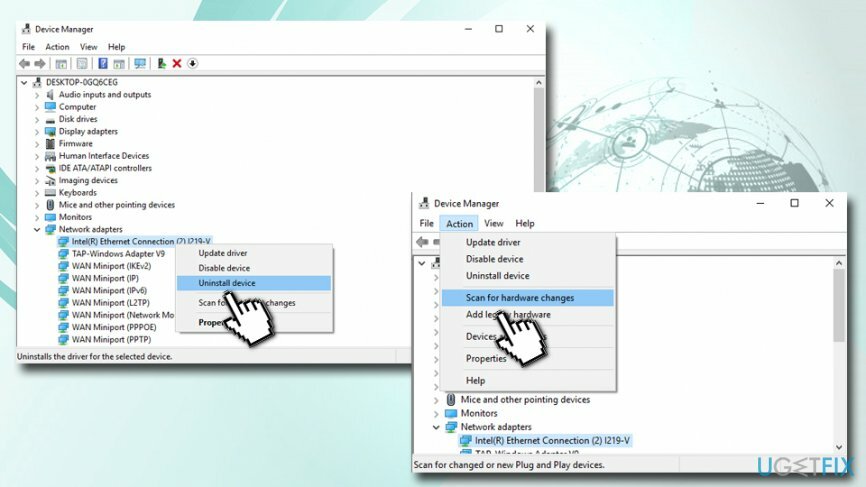
- Repornire mașina dvs. încă o dată.
Cum să remediați eroarea 0x800704cf când încercați să vă conectați la contul Microsoft?
Pentru a repara sistemul deteriorat, trebuie să achiziționați versiunea licențiată a Reimaginează Reimaginează.
Un alt tip de eroare 0x800704cf este atunci când utilizatorii nu par să se autentifice automat la OneDrive, Microsoft Store, Email, OneNote și alte aplicații. Când încearcă să facă acest lucru, ei primesc următorul mesaj:
Veți avea nevoie de internet pentru asta.
Nu pare că ești conectat la internet. Vă rugăm să vă verificați conexiunea și să încercați din nou.
0x800704cf
Locația rețelei nu poate fi accesată. Pentru mai multe informații despre depanarea rețelei, consultați Ajutorul Windows.
Deși este adevărat că unii utilizatori ar putea să nu fie conectați la internet, problema apare de obicei atunci când sunt conectați. Vă rugăm să încercați pașii de mai jos dacă întâmpinați eroarea 0x800704cf când încercați să vă conectați la diferite conturi.
Metoda 1. Rulați instrumentul de depanare Windows
Pentru a repara sistemul deteriorat, trebuie să achiziționați versiunea licențiată a Reimaginează Reimaginează.
Această opțiune este simplă – un instrument de depanare este un instrument automat care diagnostichează problemele Windows și încearcă să le remedieze. Iată cum să ajungi la el:
- Faceți clic dreapta pe start butonul și selectați Setări.
- Click pe Actualizare și securitate.
- În partea stângă, selectați Depanați.
- În panoul din dreapta, derulați în jos și localizați Adaptor de retea.
- Click pe Rulați instrumentul de depanare.
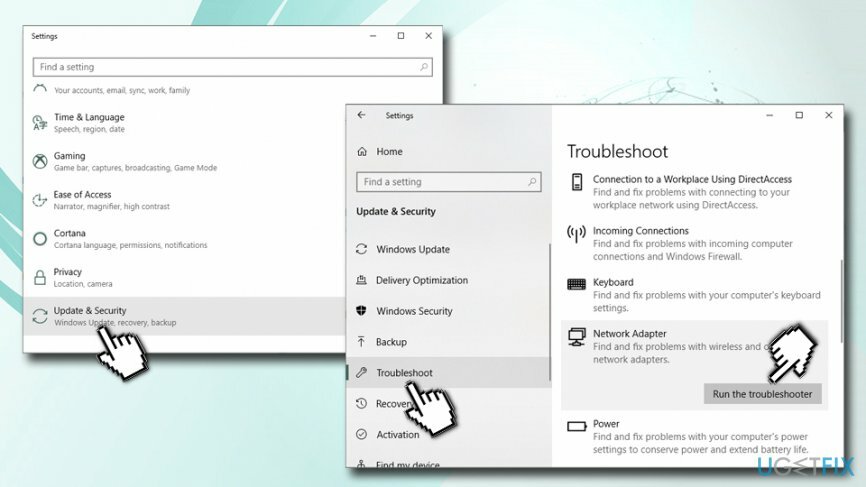
- Așteptați până când se termină scanarea și raportează orice probleme găsite.
De asemenea, puteți rula și alte instrumente de depanare, cum ar fi Conexiuni de intrare, Foldere partajate, Aplicații Windows Store și altele.
Metoda 2. Conectați-vă cu contul Microsoft
Pentru a repara sistemul deteriorat, trebuie să achiziționați versiunea licențiată a Reimaginează Reimaginează.
În loc să utilizați un cont local pe computer, utilizați contul Microsoft - ar trebui să vă sincronizeze automat toate aplicațiile:
- Faceți clic dreapta pe start butonul și selectați Setări.
- Selectați Conturi > Informațiile dvs.
- Click pe Conectați-vă cu un cont Microsoft.
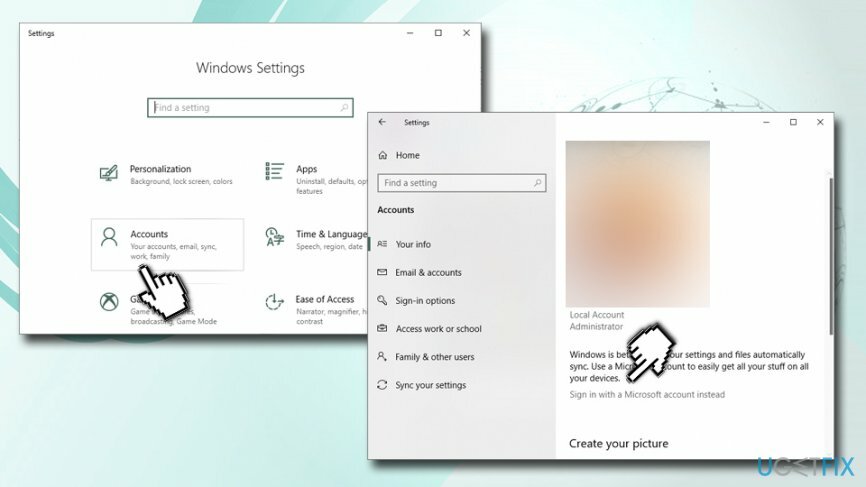
- În fereastra contului Microsoft, conectare cu acreditările dumneavoastră.
- Vi se va cere să creați un PIN - faceți acest lucru.
- După ce v-ați configurat contul, reveniți la Informațiile dvs. și selectați Verifica.
- Apoi, puteți selecta diferite moduri de a vă verifica contul, cum ar fi un mesaj text.
- Odată finalizate, aceste acțiuni ar trebui să vă ajute să remediați eroarea 0x800704cf atunci când încercați să sincronizați computerul Windows cu aplicații.
Notă: dacă sunteți deja conectat la contul Microsoft și mai aveți probleme, mai întâi selectați Conectați-vă cu un cont local, conectați-vă și apoi deconectați-vă. În cele din urmă, repetați toți pașii menționați mai sus.
Reparați automat erorile
Echipa ugetfix.com încearcă să facă tot posibilul pentru a ajuta utilizatorii să găsească cele mai bune soluții pentru eliminarea erorilor lor. Dacă nu doriți să vă luptați cu tehnicile de reparații manuale, vă rugăm să utilizați software-ul automat. Toate produsele recomandate au fost testate și aprobate de profesioniștii noștri. Instrumentele pe care le puteți utiliza pentru a remedia eroarea sunt enumerate mai jos:
Oferi
fa-o acum!
Descărcați FixFericire
Garanție
fa-o acum!
Descărcați FixFericire
Garanție
Dacă nu ați reușit să remediați eroarea utilizând Reimage, contactați echipa noastră de asistență pentru ajutor. Vă rugăm să ne comunicați toate detaliile pe care credeți că ar trebui să le cunoaștem despre problema dvs.
Acest proces de reparare patentat folosește o bază de date de 25 de milioane de componente care pot înlocui orice fișier deteriorat sau lipsă de pe computerul utilizatorului.
Pentru a repara sistemul deteriorat, trebuie să achiziționați versiunea licențiată a Reimaginează instrument de eliminare a programelor malware.

Un VPN este crucial atunci când vine vorba de confidențialitatea utilizatorului. Trackerele online, cum ar fi cookie-urile, pot fi utilizate nu numai de platformele de socializare și alte site-uri web, ci și de furnizorul dvs. de servicii de internet și de guvern. Chiar dacă aplicați cele mai sigure setări prin intermediul browserului dvs. web, puteți fi urmărit prin intermediul aplicațiilor care sunt conectate la internet. În plus, browserele axate pe confidențialitate, cum ar fi Tor, nu sunt o alegere optimă din cauza vitezei de conectare reduse. Cea mai bună soluție pentru confidențialitatea ta este Acces privat la internet – fii anonim și sigur online.
Software-ul de recuperare a datelor este una dintre opțiunile care v-ar putea ajuta recuperați fișierele dvs. Odată ce ștergeți un fișier, acesta nu dispare în aer – rămâne în sistem atâta timp cât nu sunt scrise date noi deasupra acestuia. Data Recovery Pro este un software de recuperare care caută copii de lucru ale fișierelor șterse de pe hard disk. Prin utilizarea instrumentului, puteți preveni pierderea documentelor valoroase, a lucrărilor școlare, a fotografiilor personale și a altor fișiere esențiale.